Зміст

Варіант 1: штатні кошти
Щоб зробити свій робочий стіл унікальним і приємним для візуального сприйняття, в операційній системі Android реалізована можливість зміни шпалер, або фонової картинки.
Якщо вас цікавить те, як змінити заставку на екрані блокування, то переходите за посиланням нижче, щоб ознайомитися з нашою статтею на цю тему.
Детальніше: способи встановлення шпалер для блокування екрана на Android
Спосіб 1: Домашній екран
Найпростіший спосіб поміняти заставку на Андроїд, він же і найпоширеніший, оскільки спрацює практично у всіх версіях ОС, &8212; це виклик додаткового меню з функціями безпосередньо з робочого столу.
- Натисніть на вільну область домашнього екрану пальцем і утримуйте його до тих пір, поки не з'явиться додаткова панель з настройками персоналізації. Вибрати»шпалери"
.
В якихось оболонках замість утримування пальця необхідно виконати жест &8212; зазвичай звести два пальці разом.
- Далі залишиться вибрати одне із запропонованих зображень або перейти в розділ «альбоми» , щоб встановити в якості шпалер будь-яку завантажену картинку або фотографію.
- Після вибору зображення буде відкрито на все вікно для попереднього перегляду. Торкніться кнопки " застосувати» , потім виберіть, де він буде відображатися: на екрані блокування, головному екрані або і там, і там.
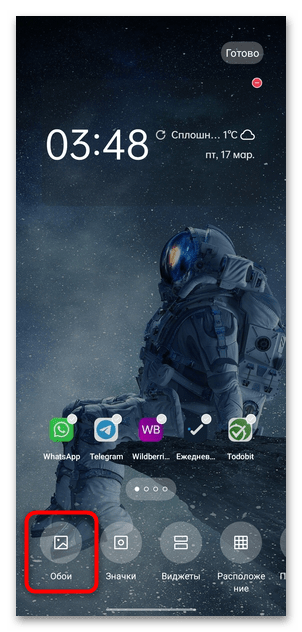
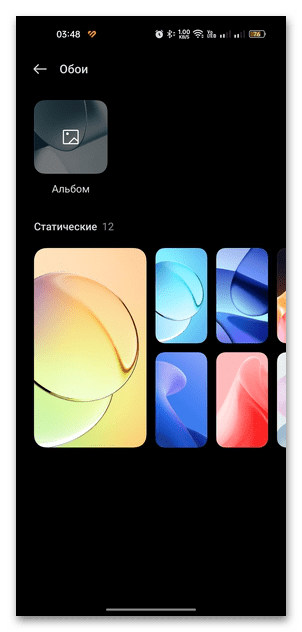
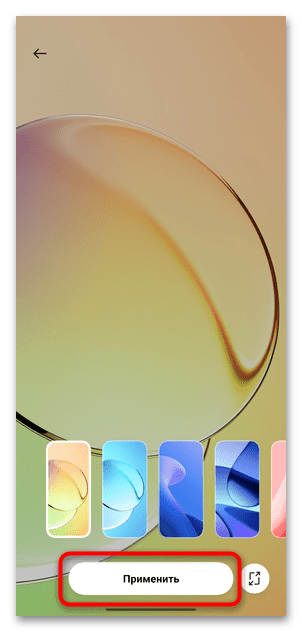
При попередньому перегляді спробуйте тапнуть по картинці &8212; тоді можуть з'явитися значки додатків з головного екрану і різні віджети для наочності. Також в деяких версіях ОС реалізована функція масштабування.
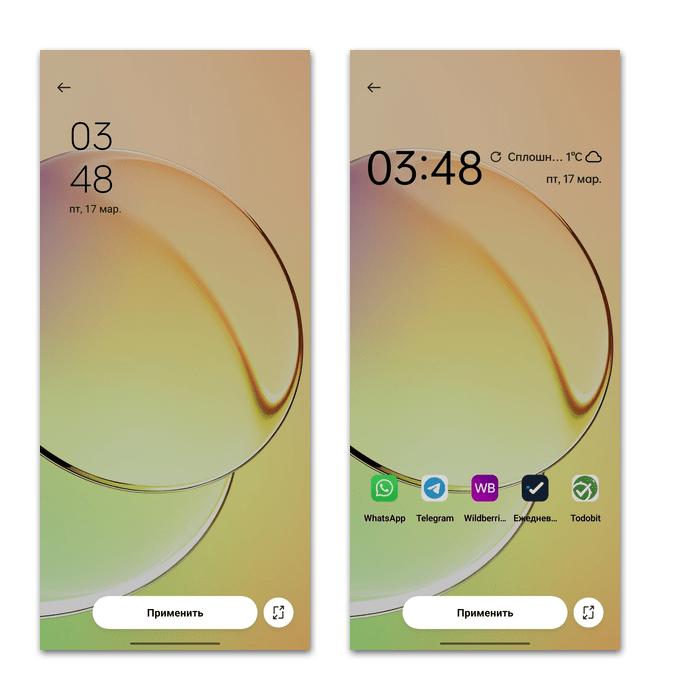
Спосіб 2: Системні «Налаштування»
Відразу слід зазначити, що алгоритм дії при виборі шпалер через штатні»Налаштування" може відрізнятися залежно від версії операційної системи. Наприклад, установка фону відбувається через розділ »екран" або " Персоналізація» . Але в більшості випадків тут є пошуковий рядок, через яку можна відшукати функцію.
У нашому випадку Android 12, і діяти потрібно наступним чином:
- Відкрийте через Головне меню або завісу «Налаштування» і виберіть розділ «Персоналізація» .
- Натисніть на пункт»шпалери" , потім залишиться вибрати зображення або фото в якості заставки.
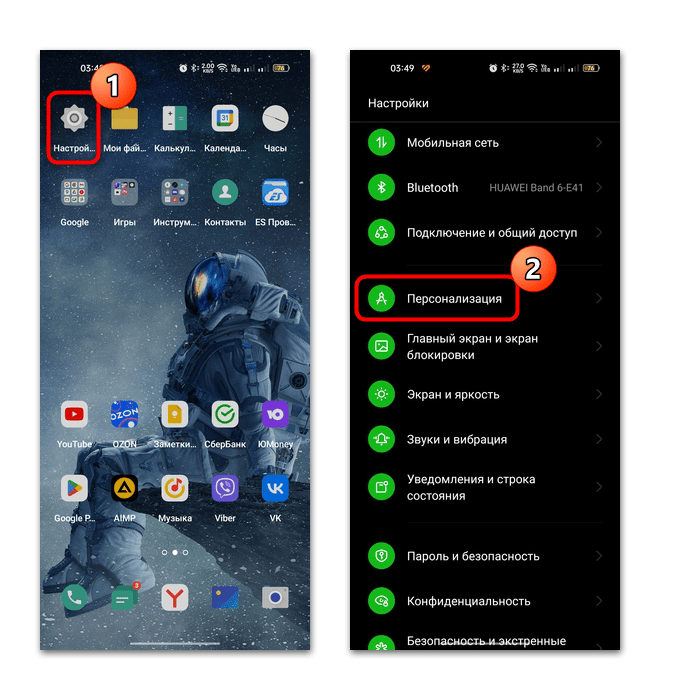
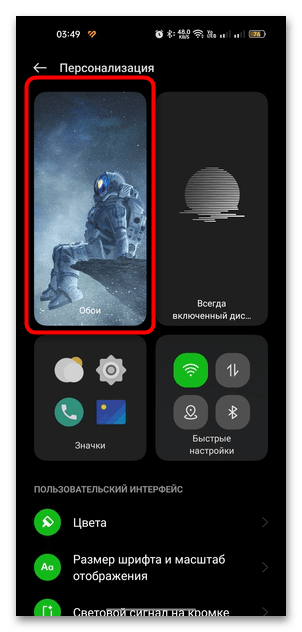
Далі діяти потрібно так само, як і в попередньому способі: підібрати вподобану картинку, попередньо переглянути і застосувати.
Спосіб 3:»Галерея"
Поміняти заставку на пристрої з Android можна безпосередньо через " Галерею» , причому це може бути і сторонній переглядач зображень, а не тільки встановлене додаток.
- Відкрийте " Галерею» і виберіть альбом, з якого зображення потрібно поставити в якості заставки.
- Відкрийте картинку або фотознімок, потім натисніть на вкладку " більше» . З меню виберіть пункт " Встановити як шпалери» .
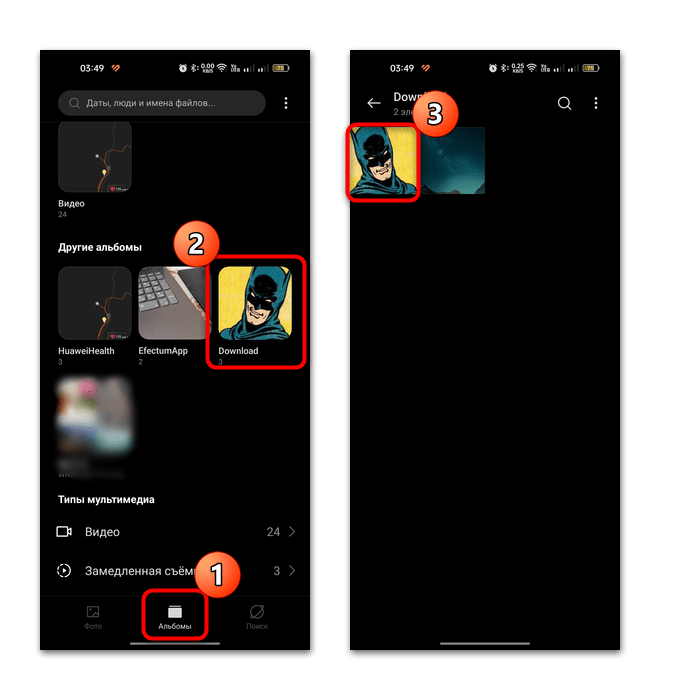
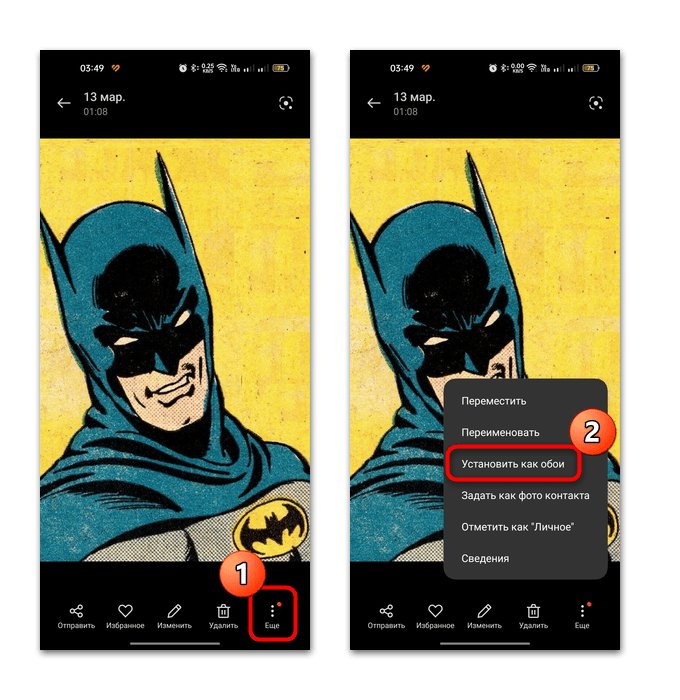
Після цього потрібно лише переглянути, як зображення буде виглядати на робочому столі, потім підтвердити дію.
Те ж саме можна зробити і через більшість файлових менеджерів, якщо відкрити графічний файл і в меню додаткових можливостей вибрати відповідну функцію.
Варіант 2: сторонні програми
Для вибору, налаштування та встановлення шпалер для домашнього екрану існують спеціальні програми. Головна їхня перевага в тому, що більшість з них дозволяє шукати і завантажувати різні картинки, розсортовані по безлічі тематик. Крім того, їх застосування в якості заставки відбувається за допомогою одного натискання.
Спосіб 1: WallsPy
Додаток WallsPy відкриває доступ до тисяч зображень на різну тематику. Причому там є розділи і з фонами для AMOLED-екранів, а також можливість додавати картинки в обране, щоб швидко знайти їх і встановити як шпалери.
- Після запуску програми за замовчуванням стануть доступні ті зображення, які знаходяться на вкладці»останній" , тобто недавні. Вгорі можна вибирати найбільш популярні картинки, Вибране або заставки за категоріями.
- Виберіть фон і відкрийте його. Щоб зробити його заставкою, натисніть на кнопку " встановити» . У спливаючому меню вкажіть один з доступних варіантів.
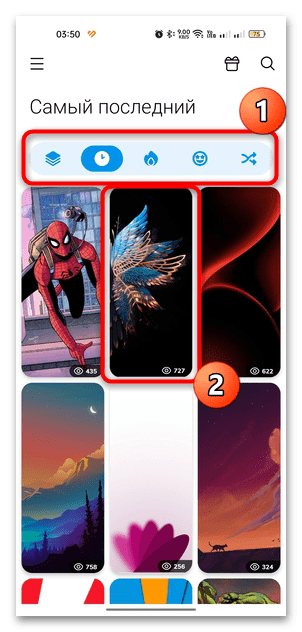
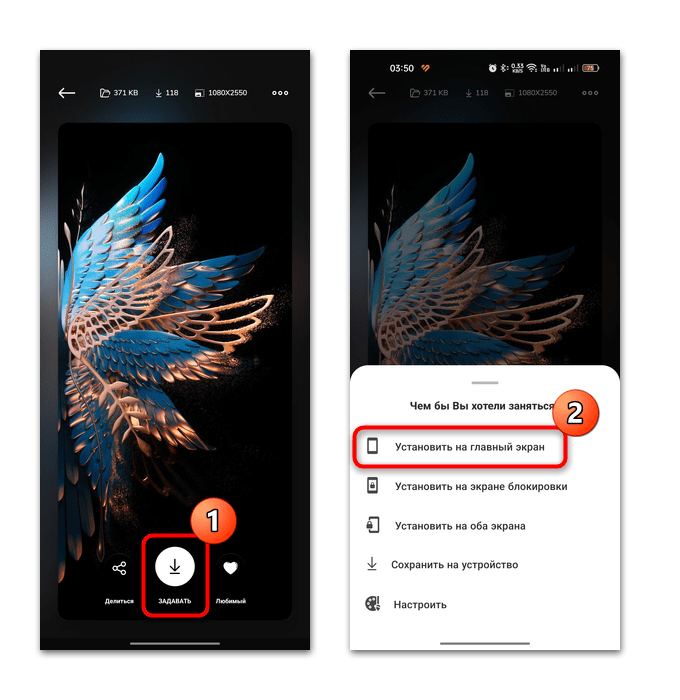
Якщо тапнуть по значку у вигляді сердечка внизу, зображення відправиться в розділ з обраним, звідки його можна буде знову вибрати, якщо ви поміняєте фон на інший і захочете повернутися до колишнього.
Спосіб 2: Wallpaper Changer
Стороннє додаток Wallpaper Changer дозволяє встановлювати свої зображення в якості заставки (тобто своєї бібліотеки з картинками у неї немає), а також має в своєму розпорядженні додатковими настройками, наприклад автоматичною зміною шпалер після зазначеного часу.
- Для початку потрібно додати альбоми із зображеннями в додатку. Для цього перейдіть на відповідну вкладку вгорі, потім натисніть на кнопку у вигляді плюса. У новому вікні задайте ім'я нового альбому і тапніте по »ОК" .
- Тапніте по обкладинці створеного альбому, потім додайте в нього зображення або фотографії. Натисніть на значок у вигляді плюса.
- Виберіть один з варіантів, потім відшукайте картинку або папку через вбудований файловий менеджер. Натисніть на файл, щоб подивитися, як шпалери будуть виглядати.
- Потім натисніть на кнопку " Встановити як шпалери» .
- Щоб встановити час, через яке буде відбуватися автоматична зміна заставок зі створеного в додатку альбому, перейдіть на вкладку " змінити» і встановіть параметри.
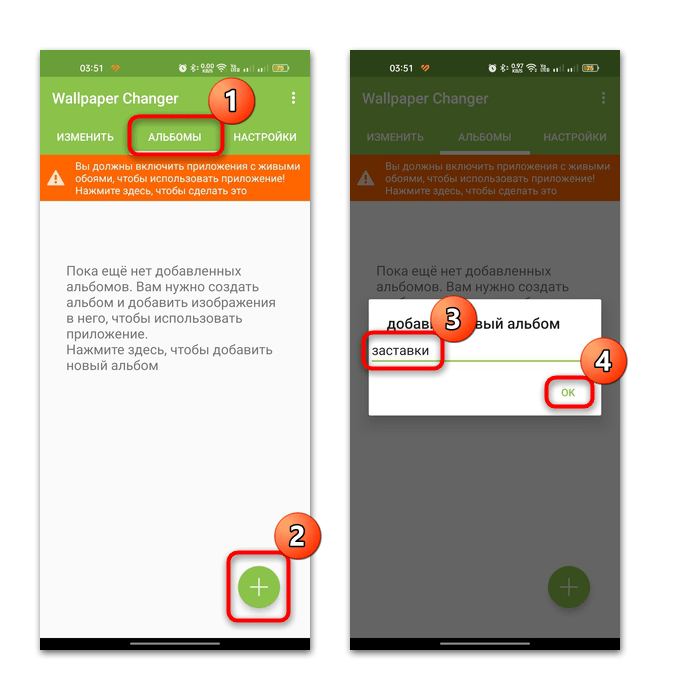
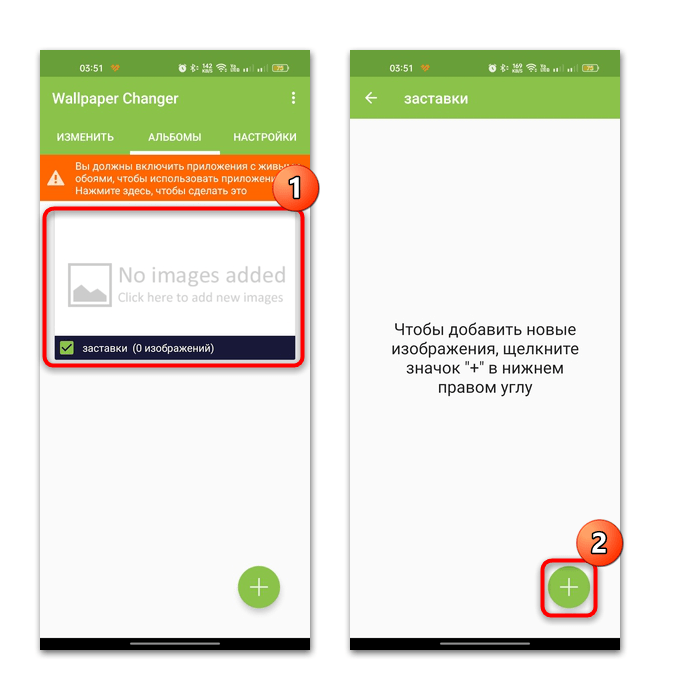
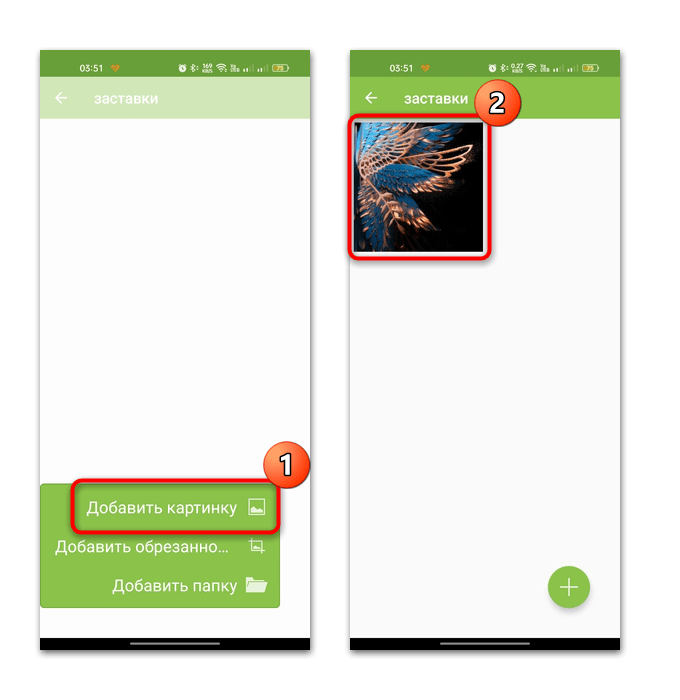
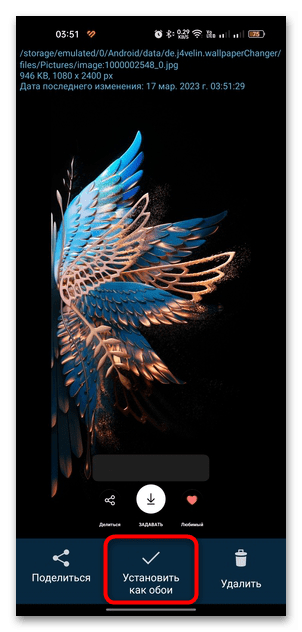
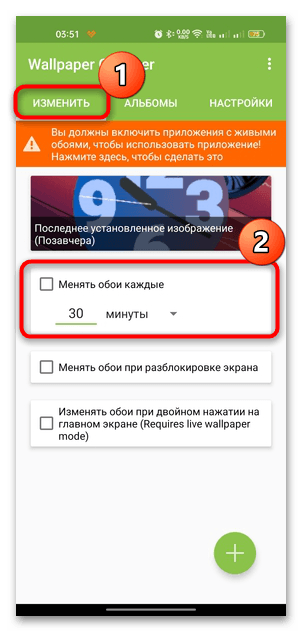
Також доступні додаткові налаштування на відповідній вкладці. Наприклад, тут можна визначити положення заставки, вибрати розмір або затемнити фон.
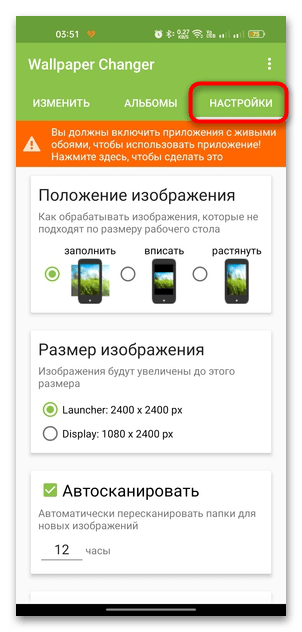
Спосіб 3: 7Fon
Ще одне безкоштовний додаток, яке призначене для зміни заставки в Android – це 7Fon. Воно взаємодіє з призначеними для користувача файлами і надає доступ до сотень безкоштовних зображень, які можна підібрати під розмір екрану і встановити їх безпосередньо з інтерфейсу програми. Як і в попередньому варіанті, тут підтримується функція автоматичної зміни.
- Запустіть програму та виберіть зображення, яке Вам подобається. При натисканні на три горизонтальні смужки відкриється меню з категоріями картинок.
- Щоб задати фон, торкніться кнопки у вигляді плюса, потім на пункт " Встановити як шпалери» .
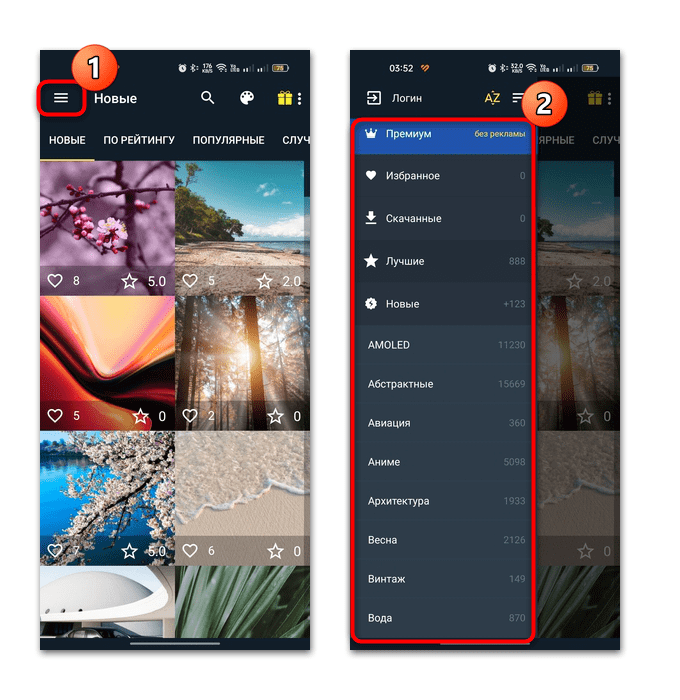
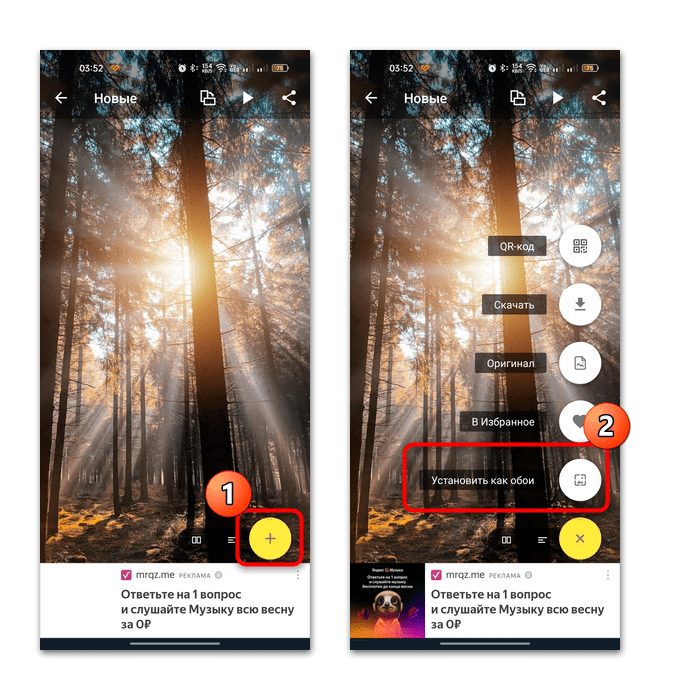
Сподобалися картинки можна скачати в пам'ять телефону і додати в обране, а також відкрити оригінал.




